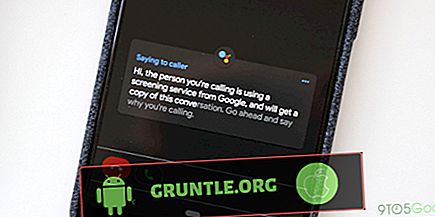Todo funcionaba bien, pero después de instalar la última actualización de iOS, su iPhone XS WiFi sigue cayendo y desde entonces su conexión a Internet se volvió inestable. Esto le ha sucedido a muchas personas de actualizaciones anteriores y sigue afectando a más usuarios en la actualidad. Sigue leyendo para saber qué hacer si alguna vez encuentras el mismo problema después de actualizar tu iPhone XS a iOS versión 12.1.4.
Para aquellos que buscan una solución a un problema diferente, visite nuestra página de solución de problemas, ya que ya hemos abordado algunos de los problemas más comunes con este teléfono. Navegue por la página para encontrar problemas similares a los suyos y utilice las soluciones que sugerimos. Si no funcionan para usted o si aún necesita nuestra ayuda, contáctenos en cualquier momento a través de nuestro cuestionario de problemas de iPhone.
¿Por qué su iPhone XS WiFi sigue cayendo?
Si bien los síntomas pueden haber comenzado desde la implementación reciente de la actualización de iOS, la causa subyacente no siempre es un error de actualización. Eso denota la posibilidad de que los síntomas hayan ocurrido casualmente después de que se instaló la nueva actualización. Si no se debe a un error de Wi-Fi de iOS, otros factores que posiblemente pueden causar que el WiFi siga cayendo incluyen interrupción temporal, problemas de firmware en el enrutador / módem inalámbrico, red Wi-Fi corrupta, configuraciones de red no válidas o mal configuradas, y otras formas de problemas técnicos de software. También hay algunos casos en los que el problema está aislado de la aplicación del navegador en uso. En las peores circunstancias, las caídas frecuentes de Wi-Fi pueden atribuirse a daños en el hardware, como un enrutador / módem defectuoso en uso, un componente de Wi-Fi dañado en el iPhone y similares.
Para descartar factores relacionados con el software de la causa subyacente, puede probar algunas soluciones y procedimientos de solución de problemas, incluidos los que se describen a continuación. Lea más para ver soluciones paso a paso.
Antes de solucionar problemas, asegúrese de estar cerca de su enrutador inalámbrico o módem. Su dispositivo terminará teniendo una señal de Wi-Fi inestable si está demasiado lejos del enrutador / módem. Nuevamente, la distancia entre su teléfono y el enrutador / módem inalámbrico también podría afectar su experiencia general de Wi-Fi.
La solución de problemas del iPhone XS con WiFi sigue generando problemas
La aplicación de estas soluciones posteriores lo ayudará a determinar la causa subyacente y a corregir la señal de Wi-Fi de su iPhone XS que sigue cayendo después de la implementación de la actualización de iOS más reciente. No olvide probar su conexión a Internet después de realizar cada método para averiguar si el problema está resuelto.
Primera solución: reinicie o apague y encienda su enrutador / módem inalámbrico.
Cuando se trata de problemas de Internet Wi-Fi en computadoras y dispositivos móviles, trabajar en la fuente principal de la conexión a Internet es la primera solución recomendada. Esto es imprescindible si todos sus dispositivos experimentan los mismos síntomas al usar la misma red Wi-Fi. Simplemente siga estos pasos para comenzar:
- Mantenga presionado el interruptor de encendido del enrutador / módem durante unos segundos hasta que el dispositivo se apague.
- Mientras está apagado, desconecte su adaptador de CA de la fuente de alimentación y manténgalo así durante aproximadamente 30 segundos a 1 minuto.
- Después del tiempo transcurrido, vuelva a enchufarlo y luego presione el botón para encenderlo.
Espere hasta que las luces del enrutador / módem estén estables y luego permita que sus dispositivos restablezcan la conexión. Su iPhone debería volver a conectarse automáticamente a la red Wi-Fi si lo configuró para conectarse automáticamente a su red. Una vez que se ha vuelto a conectar, intente iniciar una aplicación de navegador y luego navegue a diferentes sitios web para probar y ver si WiFi sigue cayendo, luego continúe con el siguiente procedimiento.
Cómo solucionar problemas de retraso y congelación en tu Apple iPhone XS
Segunda solución: reinicie o reinicie su iPhone.
Los problemas menores generalmente ocurren después de instalar nuevas actualizaciones y esta podría ser la que afecta los servicios de red inalámbrica de su teléfono. Para borrar esto, se recomienda realizar un restablecimiento parcial o reiniciar el teléfono. Así es como se hace:
- Mantenga presionado el botón lateral / encendido y cualquiera de los botones de volumen simultáneamente durante unos segundos.
- Suelte los botones cuando aparezca el comando Deslizar para apagar y luego arrastre el control deslizante de apagado hacia la derecha.
- Después de 30 segundos, presione y mantenga presionado el botón de Encendido / Lateral nuevamente hasta que el teléfono se reinicie.
Espere a que su iPhone termine de iniciarse, luego vuelva a conectarse a la red y luego vea si WiFi sigue cayendo.
Tercera solución: apague y encienda WiFi.
Si el método anterior no resolvió el problema y la señal de Wi-Fi continúa bajando, intente apagar el Wi-Fi y volver a encenderlo. Esto ayuda a actualizar las funciones de Wi-Fi de su teléfono y también elimina fallas menores de la instalación reciente de iOS. Así es como se hace:
- Toque Configuración desde la pantalla de inicio.
- Selecciona Wi-Fi.
- Mueva el interruptor de Wi-Fi para activar y desactivar la función en breve.
Permita que su dispositivo se vuelva a conectar a su red Wi-Fi y luego vea si eso soluciona el problema.
Cuarta solución: activar y desactivar el modo avión.
Un viejo método simple que resulta efectivo para tratar diferentes tipos de problemas que afectan las funciones inalámbricas de un iPhone es el llamado truco del modo avión. Funciona habilitando brevemente el Modo avión, lo que permite que las funciones inalámbricas se reinicien rápidamente. Así es como funciona:
- Desde la pantalla de inicio, toque Configuración .
- Selecciona Modo avión.
- Mueva el interruptor de Modo avión para activar la función. Al hacerlo, se deshabilitan las radios inalámbricas de su teléfono, incluidas las conexiones Bluetooth y Wi-Fi.
- Mientras el Modo avión está activado, reinicie o reinicie su iPhone.
- Permita que su teléfono termine de reiniciarse y luego regrese al menú Configuración-> Modo avión .
- Mueva el interruptor para desactivar nuevamente el Modo avión .
Las radios inalámbricas y los servicios relevantes se restauran. Asegúrese de estar conectado a la red correcta y luego vea si el WiFi sigue cayendo.
Apple iPhone XS no enviará SMS. Esto es lo que debes hacer para solucionarlo ...
Quinta solución: Olvídese de la red WiFi y luego vuelva a conectarse.
Es posible que su red Wi-Fi se haya dañado después de instalar la nueva actualización y, por eso, ya no funciona según lo previsto. Para reparar una red corrupta, deberá eliminarla y configurarla nuevamente. Aquí se explica cómo hacerlo:
- Desde la pantalla de inicio, toque Configuración .
- Luego seleccione Wi-Fi . Asegúrese de que el Wi-Fi esté habilitado o encendido.
- Toque el ícono de información "i" junto al nombre de su red Wi-Fi .
- Luego seleccione la opción para Olvidar esta red.
Siga el resto de las instrucciones en pantalla para confirmar la eliminación de la red Wi-Fi. Si ve otras redes WiFi guardadas en su dispositivo, siga los pasos anteriores para eliminar u olvidar esas redes. Hacerlo evitará que otras redes guardadas causen conflictos.
Después de olvidarse de las redes WiFi, reinicie su iPhone, luego regrese a Configuración-> Menú Wi-Fi para configurar y volver a conectarse a su red e intente ver si WiFi sigue cayendo porque, de ser así, debe restablecer la configuración de la red.
Sexta solución: restablezca la configuración de red en su iPhone.
Pueden producirse errores de red a partir de una actualización, especialmente si se implementan anulaciones automáticas. Cuando una actualización anula la configuración de su red, hay una tendencia a que ocurran conflictos. Para eliminar los errores de red posteriores a la actualización que pueden haber provocado que su iPhone XS siga perdiendo la señal de Wi-Fi, restablezca la configuración de red con estos pasos:
- Desde su pantalla de inicio, toque Configuración .
- Seleccione General
- Desplázate hacia abajo y luego presiona Restablecer .
- Seleccione la opción para Restablecer la configuración de red.
- Si se le solicita, ingrese su contraseña y luego siga las instrucciones en pantalla para confirmar el restablecimiento de la configuración de red.
Después del reinicio, su teléfono debería reiniciarse y luego cargar los valores de red predeterminados. Esto también denota la necesidad de configurar y reconectarse a su red WiFi. Luego vea si el WiFi sigue cayendo, el problema se ha ido.
Séptima solución: restablecer todas las configuraciones para arreglar WiFi sigue cayendo.
Otro restablecimiento que puede considerar hacer si el restablecimiento anterior no solucionó el problema es restablecer todos los ajustes. Esto funciona eliminando todas las configuraciones personalizadas en el teléfono y luego restaura los valores y opciones predeterminados. Cualquier configuración defectuosa causada por la actualización reciente probablemente se eliminará en el proceso. Así es como se hace:
- Desde su pantalla de inicio, toque Configuración .
- Seleccione General
- Desplázate hacia abajo y luego presiona Restablecer .
- Seleccione la opción para Restablecer todas las configuraciones.
- Si se le solicita, ingrese su contraseña y luego siga las instrucciones en pantalla para restablecer todos los ajustes.
Espere a que termine el restablecimiento y luego permita que su iPhone se reinicie. Tan pronto como se inicie su dispositivo, puede comenzar a habilitar las funciones que desea usar nuevamente, incluyendo Bluetooth y Wi-Fi.
Octava solución: restablezca su iPhone a la configuración de fábrica.
Realizar un restablecimiento de fábrica se puede considerar entre las últimas opciones a considerar si ninguno de los métodos anteriores es capaz de resolver el problema. La actualización reciente podría haber causado errores complejos que afectan principalmente sus funciones de Wi-Fi. Antes de restablecer de fábrica su iPhone, asegúrese de hacer una copia de seguridad de todos sus archivos importantes en iCloud o iTunes para poder recuperarlos y usarlos más tarde. Tenga en cuenta que este restablecimiento borrará todo de su dispositivo, incluidos los contenidos guardados de la memoria del teléfono. Dicho esto, es causa de la pérdida permanente de datos. Si desea continuar, estos son los pasos para restablecer de fábrica su iPhone XS:
- Desde su pantalla de inicio, toque Configuración .
- Seleccione General
- Desplázate hacia abajo y luego presiona Restablecer .
- Seleccione la opción para Borrar todo el contenido y la configuración.
- Si se le solicita, ingrese su código de acceso y luego siga las instrucciones en pantalla para restablecer completamente el sistema.
Los errores complejos del sistema, incluidos los infligidos por los recientes errores de actualización de iOS, también se borran en el proceso. Después del reinicio, puede continuar con la configuración inicial y configurar su iPhone como nuevo. Debería poder conectarse a una red, pero observe atentamente para ver hasta dónde puede llegar su dispositivo antes de que WiFi vuelva a caer.
Cómo arreglar un Apple iPhone XS que se sigue desconectando de Apple Airpods después de actualizar iOS [Guía de solución de problemas]
Novena solución: Restaura tu iPhone desde una copia de seguridad.
Si un restablecimiento de fábrica no es suficiente, realizar una restauración de iOS a través del modo de recuperación o el modo DFU puede considerarse como el último recurso. El problema podría ser demasiado fatal como para requerir la reparación definitiva del sistema. Pero también tenga en cuenta que podría perder información crítica en este proceso. Si desea procesar, intente hacer una copia de seguridad de todos sus archivos en iTunes de antemano.
Realizar una restauración de iOS a través de iTunes requerirá el uso de una computadora Windows o Mac que tenga instalada la última versión de iTunes. Si tiene el equipo configurado, puede continuar y conectar su iPhone a la computadora usando el cable de sincronización suministrado por Apple o el cable Lightning. Una vez conectado, continúe con estos pasos para poner su dispositivo en modo de recuperación y restaurar iOS a través de iTunes:
- Presione y suelte rápidamente el botón Subir volumen.
- Luego, presione y suelte rápidamente el botón para bajar el volumen.
- Luego, mantenga presionado el botón lateral / encendido hasta que vea la pantalla Conectar a iTunes . Esto significa que su iPhone ha entrado en modo de recuperación.
- Cuando vea la opción Actualizar o Restaurar, elija Actualizar si desea restaurar sin eliminar archivos. Al hacerlo, iTunes comenzará a descargar el software más reciente para su dispositivo. Si opta por restaurar desde una copia de seguridad de iOS anterior, seleccione la opción Restaurar .
El proceso puede tomar 15 minutos (máximo), así que solo espere hasta que termine. Simplemente siga las instrucciones en pantalla en iTunes para completar todo el proceso de restauración.
Alternativamente, puede intentar ejecutar su iPhone XS en modo DFU y luego reparar iOS. Esto a menudo es necesario cuando se trata de un sistema operativo dañado. Puede encontrar un tutorial más detallado sobre cómo restaurar el iPhone XS en modo DFU en la sección de tutoriales de este sitio. Puede acceder a esa guía desde la página de solución de problemas de iPhone XS de este sitio.
¿WiFi sigue cayendo en su iPhone XS después de la resolución de problemas?
Si la señal de Wi-Fi de su iPhone XS continúa cayendo después de realizar todas las soluciones anteriores, probablemente sea un problema en el lado de su proveedor de red que debe resolverse. Para resolverlo, comuníquese con su proveedor de servicios de Internet y verifique el estado actual de sus servicios de Internet. Si es necesario, puede pedirles que actualicen o reaprovisionen su enrutador / módem inalámbrico de forma remota.
Alternativamente, puede escalar el problema directamente al Soporte de Apple para que puedan hacer algunas evaluaciones adicionales por su parte. Si esto se encuentra un problema generalizado, Apple probablemente esté obligado a proporcionar un parche de reparación dedicado.
Si sospecha que el problema se atribuye a daños en el hardware, puede llevar su iPhone al centro de servicio de Apple más cercano para una evaluación exhaustiva. Si todos sus dispositivos experimentan los mismos síntomas, eso podría ser un problema con el enrutador o el módem que está utilizando. En ese caso, la reparación del módem / enrutador sería una opción a considerar. Póngase en contacto con su proveedor de servicios para obtener más sugerencias al respecto.
Espero que hayamos podido ayudarlo a solucionar el problema con su dispositivo. Le agradeceríamos que nos ayudara a correr la voz, así que comparta esta publicación si la encuentra útil. Muchas Gracias Por Leer!


![Cómo arreglar Google Pixel 3a que no se enciende [guía de solución de problemas]](https://cdn.gruntle.org/files/2818/2818-min.jpg)